Spela upp ett bildspel
Välj Från början i gruppen Starta bildspel på fliken Bildspel:

Gå igenom bildspelet
|
Om du vill gå till |
Tryck på |
|---|---|
|
Nästa bild |
N |
|
Föregående bild |
P |
Använda föredragshållarvyn för att köra bildspelet
Att använda föredragshållarvyn är ett bra sätt att visa presentationen med stödanteckningar på en dator (t.ex. din bärbara dator), medan bara bilderna visas på skärmen som åhörarna ser (t.ex. en större skärm som du projicerar till). Fullständig information finns i Starta presentationen och se anteckningarna i föredragshållarvyn.
Spela upp ett bildspel
-
Öppna den presentation som du vill spela upp som ett bildspel.
-
Gör något av följande:
Om du vill
Gör du så här
Spela upp bildspelet från den första bilden
Klicka på Spela upp från Start på fliken Bildspel.
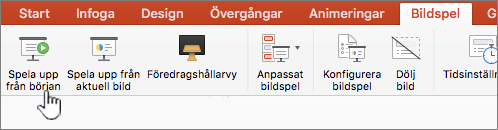
Spela upp bildspelet från den markerade bilden
Markera den bild som du vill starta bildspelet från. Klicka på Spela upp på fliken Bildspel.
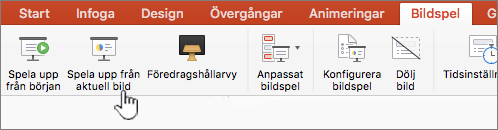
Spela upp ett anpassat bildspel från den första bilden
Klicka på pilen bredvid knappen Anpassat bildspel på fliken Bildspel och klicka sedan på Anpassat bildspel på menyn. Klicka på det anpassade bildspel som du vill presentera på skärmen Anpassade bildspel.
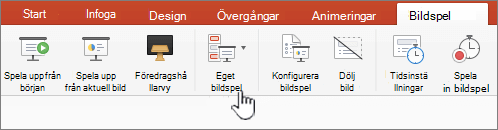
Obs!: Om inga anpassade bildspel visas klickar du på Redigera anpassade bildspel för att skapa ett nytt anpassat bildspel.
-
Obs!: Du kan också spela upp ett bildspel genom att klicka på samma alternativ på fliken Bildspel .
Gå igenom bildspelet
-
Om du vill gå till
Gör du så här
Nästa bild
Klicka på högerpilen, klicka på en bild eller tryck på N .
Föregående bild
Klicka på vänsterpilen eller tryck på P .
-
Om du vill visa en lista med kortkommandon som du kan använda för att gå igenom bilder och hantera bildspelet håller du ned KONTROLL medan du klickar med musen och sedan på Hjälp.
-
Avsluta bildspelet när du är klar med presentationen genom att trycka på ESC.
Ange hur bildspelet ska projiceras på två bildskärmar
När du spelar upp ett bildspel med två anslutna bildskärmar visas bildspelet i helskärmsläge på en skärm medan föredragshållarvyn visas på den andra som standard. Om du föredrar att spela upp bildspelet i helskärmsläge på båda bildskärmarna måste du ändra inställningen innan du startar bildspelet så att bildspelet speglas.
-
Gör något av följande:
Så här projicerar du bildspelet som
Gör du så här
Helskärm på båda bildskärmarna
Klicka på Speglingsspel på fliken Bildspel.
Föredragshållarvyn på skärmen och helskärmsläge på den andra
Obs!: När du använder föredragshållarvyn kan du ändra vilken vy som föredragshållarvyn ska visas på – klicka bara på Byt bildskärmar.
Klicka på Föredragshållarvyn på fliken Bildspel.
Du kan köra presentationen i PowerPoint för webben med en Internetanslutning och en webbläsare.
Presentera ditt bildspel
-
Gå till Bildspel i menyfliksområdet.
-
Välj Från början.

-
Anteckna presentationskontrollerna i det nedre vänstra hörnet av bilderna. Dessa visas bara för dig som är presentatör.

-
Efter en kort tid kan kontrollfältet försvinna. I så fall kan du flytta markören till det nedre vänstra hörnet så visas den igen. Du kan också växla (på/av) med "T" på tangentbordet.
-
Flera åtgärder är tillgängliga via knapparna i kontrollfältet för att utföra de åtgärder som beskrivs här. Tips för rollover-verktyg visas också för dessa.
Knapp
Åtgärd

Gå till föregående bild

Gå till nästa bild

Visa alla bilder

Ritverktyg

Undertexter på/av. Du kan läsa mer här.

Presentera live. Du kan läsa mer här.

Öva med coach. Du kan läsa mer här.

Aktivera Kamera. Läs mer här.

Avsluta bildspel

Alternativ (inkl. kamera)
Repetera ett bildspel
Det går inte att loopa ett bildspel i PowerPoint för webben. Berätta för oss om du vill att den här funktionen ska läggas till. Lär dig hur du gör här: Hur gör jag för att ge feedback om Microsoft Office?
Du kan visa presentationen för en publik med PowerPoint Mobile.
Börja presentera
På fliken Bildspel i gruppen Starta bildspel väljer du Från början eller Från aktuell bild.

Föredragshållarvyn
Om du har en skärmkonfiguration som projicerar från din enhet till en stor skärm kan du se föredragshållarvyn på din enhet medan åhörarna ser bildspelet på den stora skärmen. I föredragshållarvyn kan du se dina anteckningar, få en förhandsvisning av kommande bilder och aktivera samt inaktivera pennverktyg.
På fliken Bildspel väljer du Använd föredragshållarvyn.
Gå igenom bilderna
-
Om du vill gå framåt i bildspelet trycker du på blanksteg på tangentbordet eller trycker på skärmen.
-
Tryck på P om du vill gå till föregående bild.
-
Avsluta bildspelet genom att trycka på Esc.
-
Om du vill att skärmen ska bli svart trycker du på B. Tryck på B igen för att göra den aktuella bilden synlig igen.










